
画面に直接専用ペンで書き込んで手軽に落書きが楽しめるタブレット液晶モニタですが、普通に購入しようとするとなぜか最低でも10万円以上してしまい、非常に高価です。タブレット市場はほとんどワコムの独占状態であり、国内で一般向けに販売されているタブレット付き液晶もワコムの製品しかありません。大型家電店でデモられているタブレットLCDを触ってみて、欲しいと思っても値段を見て諦めている人も多いことだろうと思います。独占状態だから高いのか、高いから売れないのか、売れないから高いのか…。そんな感じで、まるっきりアマチュアユーザーを相手にしない強気の価格設定だったわけですが、04年11月末に15インチのエントリーモデルの値下げが発表され、定価が引き下げられて10万円強まで落ちました。どうやらアマチュアユーザーを顧客として取り込む戦略のようですが、それでも気軽に購入できる金額までは下がっていませんし、17インチ以上のモデルは相変わらず高価です。
そんなワコムの独占状態な液晶ペンタブレットですが、例外もあり、それが今回のネタであるVAIO LXシリーズ専用のタブレット付き液晶モニタです。PC本体とセット販売とはいえ、ワコムのタブレットLCDを買うよりもお買い得感のある価格設定だったためか、そこそこ売れたみたいです。このモニタ部分を汎用化して普通のPCでも落書きが楽しめるように改造してみました。VAIO LXシリーズの液晶には何種類かありますが、タブレット機能が付いているのはPCVA-15TXSA1とPCVA-15TXSA2/Aのみです。どちらも基本的な構造は同じで、汎用化改造が可能です。それ以外はただの液晶モニタなので注意しましょう。
尚、このLCDモニタには、以前にアップした記事の通り黒い横線が入る故障が頻発しています。製造上の欠陥による故障であり、紆余曲折ありましたが、05年4月26日現在は無償修理対応となっております。ジャンク品を入手した場合は、改造に着手する前に何らかの方法で横線の入る故障があるかどうかチェックしておいたほうが良いと思います。改造してしまうと有償だろうが無償だろうが修理は受け付けて貰えないでしょうし、横線故障を個人で修理するのは不可能ですから。
 |
|
さてこのLX専用モニタですが、ソニーらしく相変わらず特殊なコネクタが使われており、対応機種以外で流用されることを頑なに拒んでいます。まぁ、このお陰でジャンクを安く入手出来るとも言えるわけで、ジャンカーにとっては有り難いことです。ソニーさん、こんな変態なコネクタを使ってくれてありがとう★。このコネクタ1つで、モニタの映像信号のみならず、モニタ電源、キーボード、マウス、USB、タブレット信号をやりとりできるようになってます。どうやら見た目をスッキリさせ、機械オンチの素人でも間違えることなく簡単に接続できるようにと、ケーブル一本でなんでもかんでも繋がるように設計したようですが、デザインコンセプトを重視し、汎用性を犠牲にしてまで素人ウケを狙うソニーらしい素晴らしい設計と言えましょう。本体がタイマーで壊れたらモニタもゴミとして廃棄しろ。そして新しいVAIOに買い換えろ、と言わんばかりです。そうして買い換え需要によって日本の経済は潤い、ゴミとして廃棄されたブツのうちの一部が我々ジャンカーを潤してくれます。地球と、お金を出して製品を買ったユーザーには厳しいかも知れないけど、景気回復に一役買って、ジャンカーに優しい素晴らしい企業です(涙。 ついでに言うと、この専用コネクタは、例のLCDの横線に悩まされているLXユーザーをさらに悩ませることとなりました。LXには、15pアナログVGA出力端子も付いている機種が多いのですが、なんと変態コネクタしかついていない機種が存在するのです。そういう機種では市販のモニタが接続できず、LCDが壊れたら本体もゴミになってしまいます(当然、その逆も然り)。実際に、LCDの横線が発生して修理に出した→修理代金の高額請求(63000円)→修理をあきらめてソニー製のモニタを買った→VAIO本体に接続できなくてどうにもできなくなった、という悲惨な経験をしたユーザーもいるようです。アナログRGB端子が装備されている機種だとしても、PS/2端子が専用モニタ側に装備されているために、元々添付されていたキーボード&マウスが使えず、別途USBキーボード&マウスも用意しないとなりません。実に汎用性に乏しい恐るべき設計です。 つい話が脱線してしまいましたが、コネクタの話に戻しますと、PCVA-141LAP等のVAIO Lシリーズの液晶はハーフピッチアンフェノール(MDR)だったので、まだメス側のコネクタの入手もできたのですが、LXの変態ぶりはそれを超越しています。一見ハーフピッチアンフェノールに近い形状ですが、誤挿入防止用カギ付きの32p+両脇に電源ピンx2の34ピン構成となっており、完全に専用コネクタです。メス側の入手はVAIO本体から部品取りでもしない限り不可能でしょう。とはいえ、流れている映像信号はTMDS(DVI-D)なので、汎用化するにあたってはいつものようにケーブルをブッた切ってDVI-Dコネクタに付け替えればOKです。 ちなみに世間にはメス側のコネクタを自作した強者もおられます。50pのハーフピッチアンフェノールを加工して制作したそうですが、すごい根性です。 |
 |
このLCDモニタは、タブレットでお絵かきをすることが前提なので、ペンで書きやすいように画面全体が低い位置で上に向けられるように出来ています。そのため首が二重関節になっており、構造が複雑で、分解がちょっと面倒だったりします。 分解の手順ですが、まずは首の上の方のカバーをはずします。 |
 |
首の上方のカバー(表&裏)が取れたら、次にVAIOロゴがエンボスされた下方背面のカバーを外します。 |
 |
PS/2、USB基板に繋がるケーブルを止めているネジが2本あるのでそれを外し、コネクタを外してケーブルをフリーにします。 そして、ヒンジを止めているネジ6本を外すとスタンドが取り外せます。 |
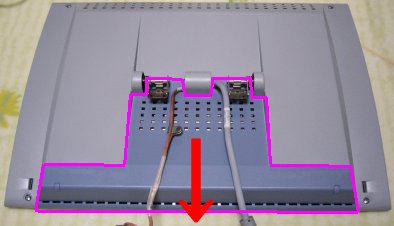
|
背面カバーの下のほうの濃いVAIOカラーの部分を下にスライドさせます。 ツメが何カ所かあるので、要所要所を押しながらやりましょう。 |

|
スライドさせるとこうなります。これを取り外して背面カバーのネジ4カ所を外すと、カバーが取れます。 ここもツメで何カ所かかみ合っていますので、テレホンカードのような薄くて頑丈なシートを、隙間に差し込んでスライドさせるようにして外すと、筐体に傷を付けずに開けられます。 |
 |
| さらに内部のシールド板とヒンジを取り外すとこんな感じに完全に分解できます。 |
 |
|
内部の構成はこんな感じ。タブレット制御基板が結構大きく目立ってます。スピーカーはPCVA-15XTAP等と同じ物が使われていました。アンプICも同じPhillipsのTDA1517Pでした。バックライトは2灯なので、ソレ用の大きめのインバータが付いています。 コントロール基板には、オーディオアンプ回路やEDID用シリアルEEPROM、電源制御回路、各種信号の中継コネクタ等が載っているようです。 |
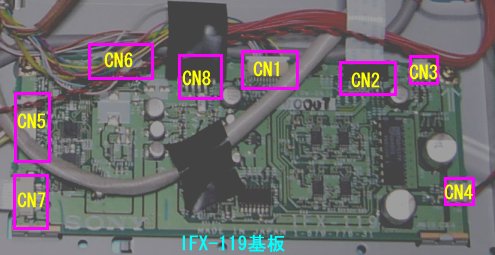 |
||||||||||||||||||
|
|
|
 |
| タブレットの制御基板です。電源入力が+12Vで、左側にトランスらしきものも見えるので、電源回路も付いているみたいです。基板にワコムのロゴが入っており、基板そのものはワコム製と思われます。 |
 |
一応ソニーのメーカーロゴと型番が記されたラベルが貼ってあります。いかにもワコムから基板の供給を受けてラベルだけ貼ったっぽいですが。 上下に2個並んでいるワコムのロゴ入りの石がタブレットドライバーと思われます。下のW7003Fはシリアル通信用の石かも?。PC側コネクタからタブレット信号を追いかけたところ、この石に入っていました。 一応PCとはシリアル通信をするようですが、CMOSレベルなので、PCと繋げるためにはRS-232Cレベルにコンバートする必要があります。 左下SSTの石はファームウエアの書かれたEEPROMですかね。 |
 |
|
次にLCDパネル部分をバラしてみます。単に改造するだけならここまでする必要はないのですが、興味本位です。 LCD裏側にはタブレットのセンサーとなる基板が張り付いていました。裏側は青い金属板でシールドされています。LCDパネルのフレームの上下にソレ用のレールが設けられており、そこにスライドさせてはめ込むような作りになっています。センサー基板がLCDの制御基板の下に潜り込めるようになっており、どうやらタブレット用に特別に設計されているようです。 |
 |
|
レールから外したタブレットのセンサー基板です。縦横に直線状のパターンが走っています。これによって、ペンの座標を検知する仕組みのようです。タブレットドライバの基板とはフレキ2本で繋がります。 ソニーロゴが入っているので、この基板はソニー製みたいです。 |
 |
| 拡大するとこんな感じ。両面基板で、表側でX軸方向、裏側にY軸方向のパターンが走っている模様です。ペンをLCDモニタから2センチ程度浮かせても認識するので、結構検知能力は高いみたいです。 |
 |
| タブレットを外してLCDパネル単独にするとこんな感じです。内部には日立のパネルが入ってました。裏側はタブレットのセンサーを妨げないように、金属は使われず、完全に樹脂製フレームになっています。 |
 |
型番は、TX38D21VC0CAA。TX38の38は対角線の長さ=38センチ=15インチを表しているらしいです。その他の意味はサッパリ分かりませんが。 型番の読み方を知っている方、教えてください。 |
||||||||||||||||||||||||||||||||||||||||
 |
コネクタはおなじみのJAE20pですが、信号仕様がTMDSだし、電源も+12Vなので、LVDSとは全然違います。当然ながらA-200Kは使えません。 | ||||||||||||||||||||||||||||||||||||||||
|
コネクタからTMDSレシーバ(Sil141BCT80)へ信号を追いかけて、ピンアサインを同定してみました。どうも19P、20Pの意味がよく分からないのですが…。 パネル自体はEDIDを持っていないようなので、パネル単独でPCのDVI-Dに繋げても絵は出ません。コントロール基板に載っているようなEDID用のシリアルEEPROMが必要です。 |
 |
|
LCDのコントロール基板を翻して部品面を見てみます。左側にはスイッチング電源回路が載っているみたいです。+12V入力なので、LCD用の電源を作っているものと思われます。 信号処理チップは大きな物が2つ。左側のがSiliconImage社のTMDSレシーバで、このチップによってTMDS信号をデジタルRGBにデコードしています。中央に見えるエプソンの石でデジタルRGB信号をLCDのX軸、Y軸に分解しているのだろうと思います。 |
 |
この石(Sil141BCT80)でTMDS信号を処理しています。メーカーサイトにはデータシートも落ちています。TMDS信号を1ch 8bitのデジタルRGBに変換しているようです。 これを剥がしてLVDSレシーバを載せればLVDSパネルに改造することも不可能じゃないような気がしますが…。 |
 |
|
例によって、VAIO専用コネクタを一般的なDVI-Dコネクタに付け替えます。コネクタは千石電商で調達しました。 ピンアサイン、結線表はVAIOモニタ改造Referenceのサイトに載ってますが、ワイヤーの色に一部誤りがあるので、修正版を書いておきます。 |
|
TMDS信号は4組のシールド線で結線されており、シールドの中に差動信号のワイヤーが1ペア(2本)とGND用の被覆のないワイヤーが1本通っています。 私は2〜3センチくらいシールドを剥いて、GNDを根本で被覆線に繋ぎなおし、全体を熱収縮チューブで覆って加工してます。 4本のシールド線に同様の加工をした後に、ワイヤーを短く切りそろえてコネクタに半田付けします。 |
 |
|
とりあえず、DVI-D端子についてはこのように配線すればOK。図示した線の色がワイヤーの色を示しています。 TMDS信号は4ペアのツイスト線がシールドされているので、ワイヤーの色を見れば区別が付きますが、別の信号で同じ色のワイヤーが使われているものがあるので、テスターで確認しながら接続する必要があります。 抵抗はDVI-Dコネクタの中に仕込めばOK。手持ちに5kΩが無かったので10kΩで代用しましたが、問題ありませんでした。 余ったワイヤーはショートしないように適当な長さでカットしておきますが、断端の処理もお忘れなく。特に電源線(CN8 +12V側の茶色、薄青の線)がむき出しになっていると故障の原因になるので、これらは熱収縮チューブなどで厳重に絶縁しておくべきです。タブレット(CN1 8-11p)や音声信号(CN1 3-5p)のワイヤーも他と接触しないように処理します。使わないPS/2やUSB関連の配線は適当に短く切っておけばOK。動作確認が取れたら最後にホットボンドで固めておけば完璧でしょう。 |
 |
ワイヤーを配線して、根本を締め付けて固定したら、カバーを被せて完成。 どうもシールドケースとカバーの接合が甘く、カバーがすぐに外れてしまうので内側を両面テープで貼り付けたところ、いい具合になりました。 |
 |
|
DVI-Dコネクタへの付け替えが出来たらあとは電源さえ入力すればとりあえず絵が出るようになります。電源はコントロール基板のCN8に12V 2A程度のACアダプタを付ければOKです。 LCDは定評のある日立のS-IPS液晶なので、高視野角、高コントラスト比、高輝度で非常にクオリティが高いです。今時の綺麗な液晶という感じで、これに慣れてしまうと旧世代のLCDには戻れませんな。横線問題が発生しなければ素晴らしいパネルだったんですが…。 ただし、このままではEDIDの問題で解像度がXGA以外では使えないという問題があったりします。(後半の記事で詳述します) |
次回へ続く
とりあえず映ればいいだけならこれで使える状態ではありますが、解像度を変更すると絵が出なくなるのは問題です。ビデオカードによっては、BIOS画面が出なかったりしますし、VGA固定のゲームソフトなんかを起動してしまと画面が真っ暗になって操作不能に陥ります。当然そういうソフトは使えないし、復帰のためにはPCをリセットするしかないわけで、非常に勝手が悪いです。
それに、この機種最大の特徴であるタブレットを使わない手はないでしょう。次回は、タブレットを使えるようにする改造と、解像度変更ができない不具合を修正する方法について記載します。
第二回に続きます…
copyright (C) 2005 Niga.